
Fire TV Cubeは、Amazon Fire StickとEcho Dotの機能を組み合わせており、ビデオをテレビにストリーミングしたり、音声コマンドで複数のデバイスを制御したりできます。それはあなたの家にある非常に便利なデバイスです。しかし、広告なしで無料のテレビ番組や映画を視聴できるように、Kodiをどのようにインストールするのか疑問に思うかもしれません。この記事では、Fire TV CubeにKodiをインストールする方法について説明します。また、Fire TV Cube向けの最高のKodiアドオンもリストされます。.
コディとは?
Kodiはフリーソフトウェアメディアプレーヤーです。デバイスに保存された、またはインターネットからストリーミングされたビデオまたは音楽を再生するために使用できます。 Windows PC、Mac、iPhone、iPad、Apple TV、Nvidia Shield、Amazon Fire Stick、またはFire Cubeにインストールできます.
警告:Kodiは、あなたがアクセスする法的権利を持つコンテンツにのみ使用してください。 Kodi FoundationもComparitechも、著作権侵害にKodiを使用することを主張していません。.
警告:Kodiでは常にVPNを使用してください
Kodiを使用してインターネットからビデオをストリーミングする場合は、常にVPNを使用してプライバシーを保護する必要があります.
ISPがビデオをストリーミングしていることを知っている場合、速度を落とす可能性があります。これはバッファリングにつながり、ショーや映画の楽しみを台無しにする可能性があります。 ISPがこれをよく行うのは、ストリーミングビデオがネットワーク上で多くの帯域幅を占有し、プロバイダーがこの問題に対処するために必要なインフラストラクチャを欠いている可能性があるためです。さらに、一部のISPは、より高価なデータプランの料金をユーザーに支払わせるために、ビデオ品質を低下させ始めています。 VPNを使用すると、ストリーミングアクティビティが非公開になり、ISPの速度調整が妨げられることがよくあります.
VPNは、地理的なコンテンツブロックやハッカーによる中間者攻撃を回避するのにも役立ちます.
すべてのVPNがKodiユーザーに適しているわけではありません。ほとんどには、Fire TV Cube、Fire Stick、またはNvidia Shield用のアプリはありません。多くはユーザーのアクティビティのログを保持しています。一部の国では、ジオブロックを効果的に回避するのに十分な国にサーバーがありません.
KodiユーザーにはIPVanishをお勧めします。 Fire TV Cube、FireStick、Nvidia Shield用のアプリがあります。ログを保持しません。 60か国以上にサーバーがあります。 IPVanishは、KodiユーザーがISPの速度調整、地理的コンテンツのブロック、および中間者攻撃から身を守るための優れた方法です.
読者の取引:IPVanishプランを60%節約
Fire TV CubeにKodiをインストールする方法
Amazon Fire TV CubeはAndroidオペレーティングシステムを使用しています。そして、KodiのAndroidバージョンがあるので、Kodiが実行できることは間違いありません.
唯一の2つの問題は、KodiがAmazon App Storeで利用できないことと、Google PlayストアがFire TVキューブで簡単にアクセスできないことです。これにより、Kodiのインストールが他のデバイスよりも複雑になりますが、それでも可能です。.
2つの方法のいずれかを使用して、KodiをFire TVキューブにインストールできます。最初の方法は、次のようなアプリストアのプログラムを使用することです ダウンローダー Kodi Foundation WebサイトからKodiをダウンロードします。 2番目の方法は、別のAndroidデバイスを使用してGoogle PlayストアからKodiをダウンロードし、Apps2Fireを使用してKodiをFire TVキューブに転送することです。.
一部のKodi Webサイトでは、iPhoneまたはiPadを使用してKodiをFire TVキューブにサイドロードすることもできると主張しています。これは以前は可能でしたが、もう機能しないという他のレポートを読みました。この矛盾する情報にもかかわらず、iPhoneまたはiPadを使用してFire CubeにKodiをインストールする方法についての説明が含まれています。この方法はテストしていませんが、自分で試してみたい場合に備えてここで提供しています.
各方法を使用してFire TV CubeにKodiをインストールする方法について説明します.
ダウンローダーを使用してFire TV CubeにKodiをインストールする
- Fire TV Cubeのメインメニューから、選択します 設定→システム
- 下にスクロールして開発者オプションを選択します
- 提供元不明のアプリを有効にする
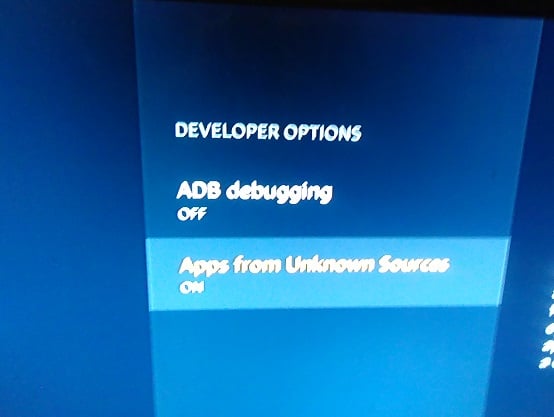
- 警告が表示されたら、選択します はい Amazon App Store以外からのアプリを許可することを確認します
- Fire TV Cubeのメインメニューに戻ります。検索ボックスを開いて入力します ダウンローダー
- 選択する ダウンローダー, AFTVnews.com(オレンジと白のロゴが付いたもの)が公開
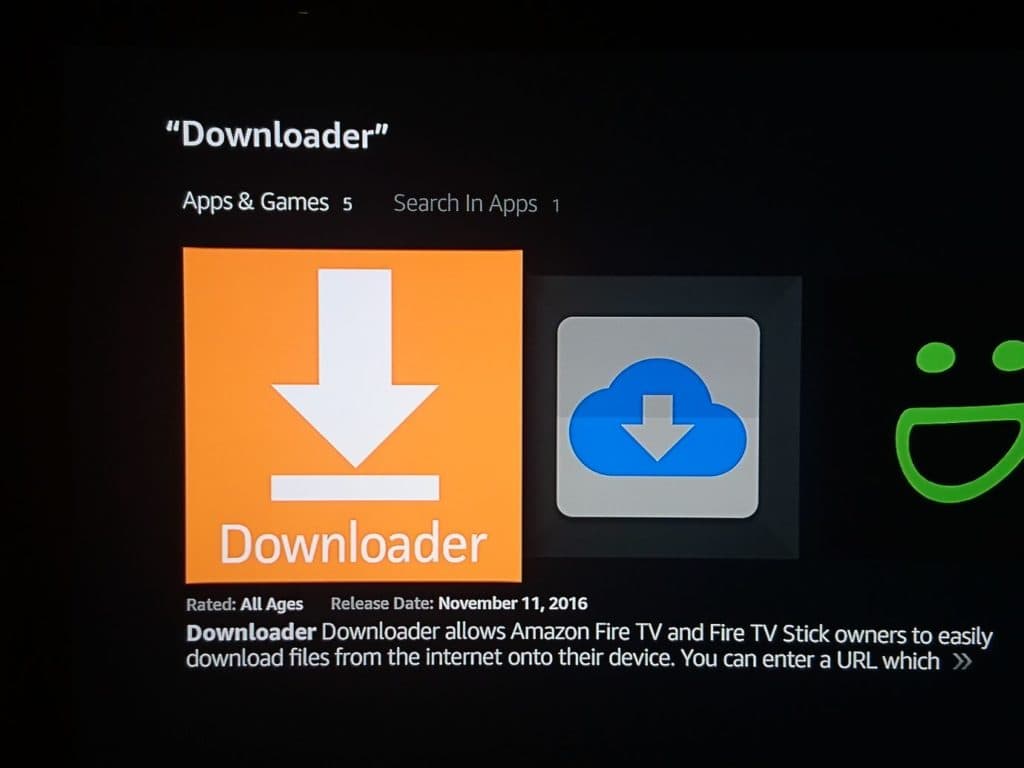
- アプリのインストールが完了したら、選択します 開いた
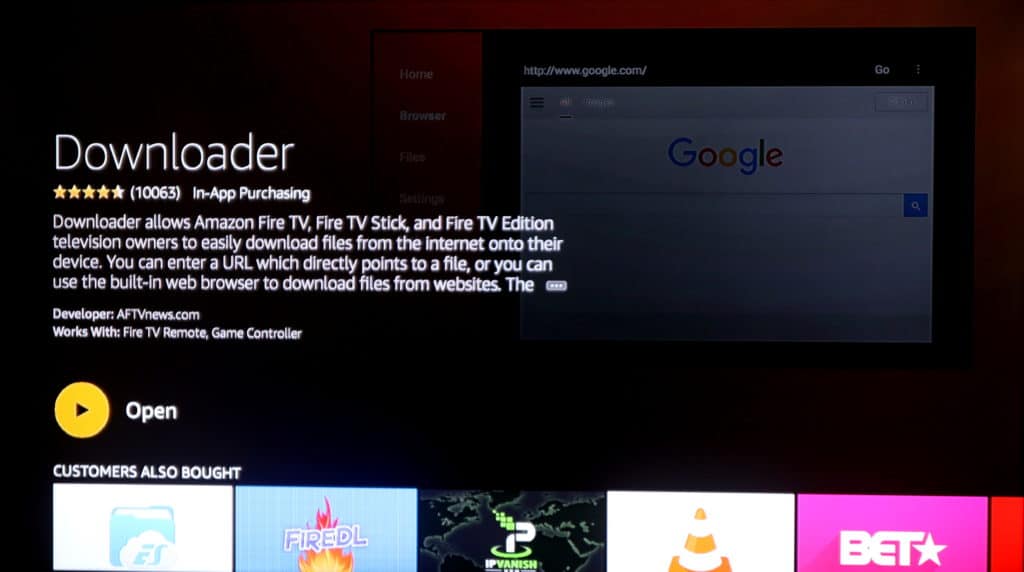
- urlフィールドに入力します https://www.comparitech.com/go/latest-kodi/ (これにより、Kodi Foundation WebサイトからKodiの最新の安定バージョンにリダイレクトされます)
- 入力ミスがないことを確認して、クリックします ダウンロード
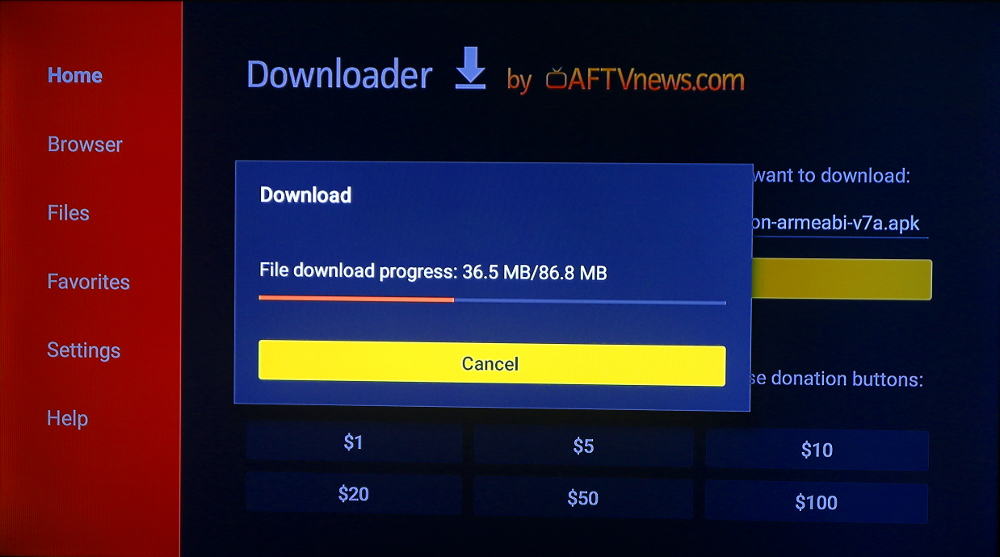
- ファイルのダウンロードが完了すると、ダウンローダアプリは、インストールを続行するかキャンセルするかを尋ねるプロンプトを表示します。インストールを選択
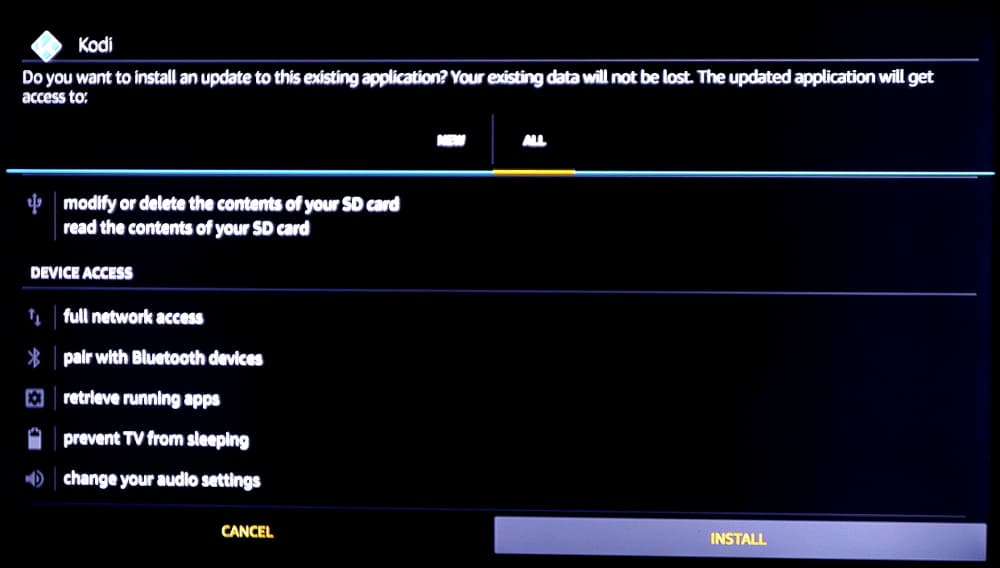
- 数秒後、Kodiはインストールを完了します。 Kodiを読み込むには、アプリのメニューに移動してリストで見つけます
別のAndroidデバイスを使用してFire TV CubeにKodiをインストールする
- Fire TV Cubeのメインメニューから、選択します 設定→システム→開発者向けオプション そして有効にする 提供元不明のアプリ
- 警告が表示されたら、[はい]をクリックします
- 設定メニューに戻り、システム→約→ネットワークをクリックします
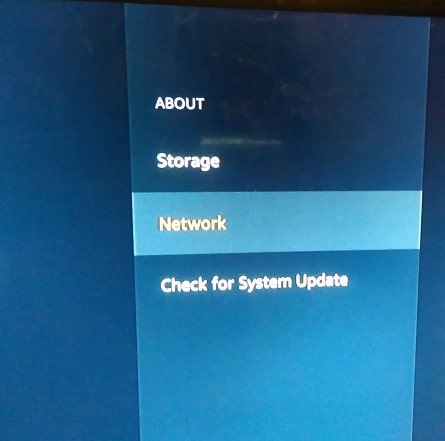
- 画面に表示されたら、Fire TV CubeのIPアドレスを書き留めます
- Android搭載の携帯電話、タブレット、またはその他のデバイスをつかんで、Google Playストアを読み込みます
- Kodiを検索し、ダウンロードしてインストールします。 Apps2Fireについても同じことを行います
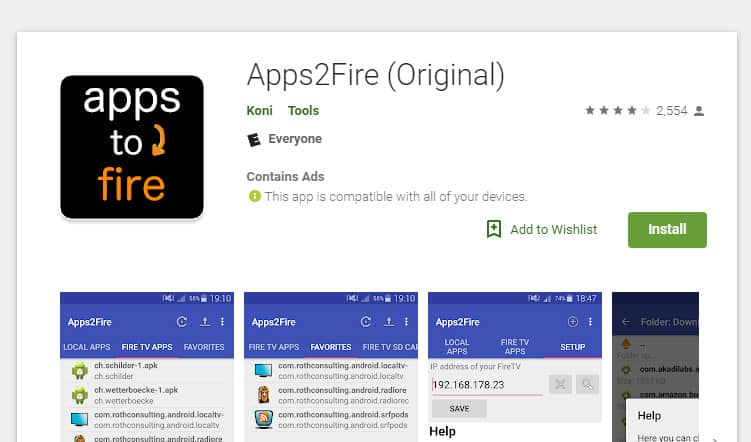
- Apps2Fireをロードします。 3つのドットアイコンをタップしてメニューを開きます
- タップ セットアップ
- Fire TVのIPアドレスと表示されているフィールドに、IPアドレスを入力します
- タップ セーブ
- もう一度3つのドットをタップしてメニューを開きます
- タップ アプリのアップロード→ ローカルアプリ→Kodi. KodiはFire TV CubeにインストールされますKodiをロードするには、Fire TV Cubeアプリメニューから選択してください
iPhoneまたはiPadを使用してKodiをFire TVキューブにサイドローディングする
- Fire TV Cubeのメインメニューから、 設定→システム→開発者向けオプション そして有効にする 提供元不明のアプリ
- iPhoneまたはiPadにアプリストアを読み込み、検索します ドキュメント用のブラウザおよびファイルマネージャー. これにより、Kodiの公式Webサイトからファイルをダウンロードできます。.
- ダウンロードしたアプリを開き、Kodi.tvに移動します
- タップ ダウンロードKodi
- Fire TV CubeはAndroidオペレーティングシステムを使用しているため、 アンドロイド リストから
- ファイルのダウンロードが完了したら、アプリストアに戻って検索します Fire TV用サイドローダー
- このアプリまたは類似のアプリをダウンロードしてインストールします. 注:このアプリには料金がかかるか、利用できない場合があります
- タップ Fire TVデバイスを選択
- デバイスの名前を選択します
- タップ ファイル. 「現在使用できるファイルがありません」というメッセージが表示されます。
- ホーム画面に戻って、 ダウンロード フォルダ
- Kodiインストールファイルの右側にある3つのドット(メニューアイコン)を選択します。
- 選ぶ で開く
- サイドローダーにコピーをタップします。サイドローダーが開き、Kodiインストールファイルが表示されます。
- Kodiインストールファイルを選択する
- タップ APKを送信
- ファイルの転送が完了したら、Fire TV Cubeのホーム画面に戻ります。 「Kodi ready for launch」というアイコンが表示されます
- 選択する アプリ. 見つける コディ リストでクリックして起動します.
Fire TV Cube用の最高のKodiアドオン
Fire TV CubeにKodiがインストールされたので、すぐに映画や番組の視聴を開始できるようにアドオンをインストールします。 Fire TV Cube用の最高のKodiアドオンをいくつか紹介します.
トゥビテレビ
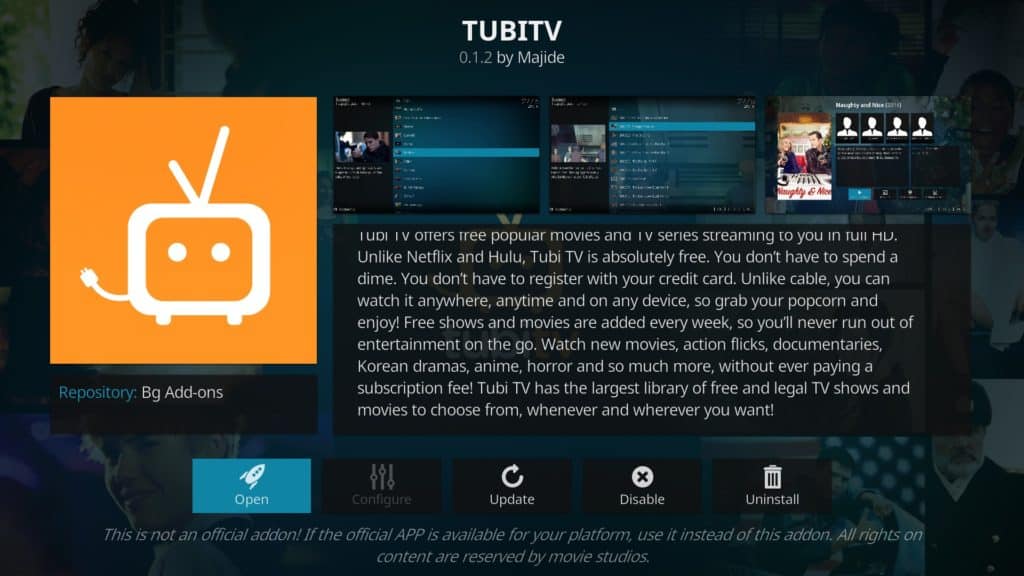
Tubi TV kodiアドオンは、50,000以上のタイトルのライブラリを備えた無料のストリーミングビデオサイトであるtubitv.comからストリーミングします。家族向け映画、ホラー、サイエンスフィクション、ファンタジー、リアリティテレビ、犯罪テレビ、アニメ、腐ったトマトで高く評価されている映画のセクションなどがあります.
Tubi TVの一部のタイトルは、特定の国以外のユーザーに対してジオブロックされています。たとえば、カナダ版や米国版では利用できない英国映画が数多くあり、その逆もあります。ただし、これらのジオブロックはVPNでロック解除できます.
Amazon App StoreからFire TVで利用できるTubi TVアプリもあります。ただし、このアプリはコマーシャルを再生しますが、Kodiアドオンは再生しません。 KodiはTubi TVおよびその他の広告ベースのサービスから広告を除外します.
Tubi TV KodiアドオンはKodi1リポジトリにあります。以下の手順に従って、Tubi TV for Kodiをインストールしてください.
クラックル
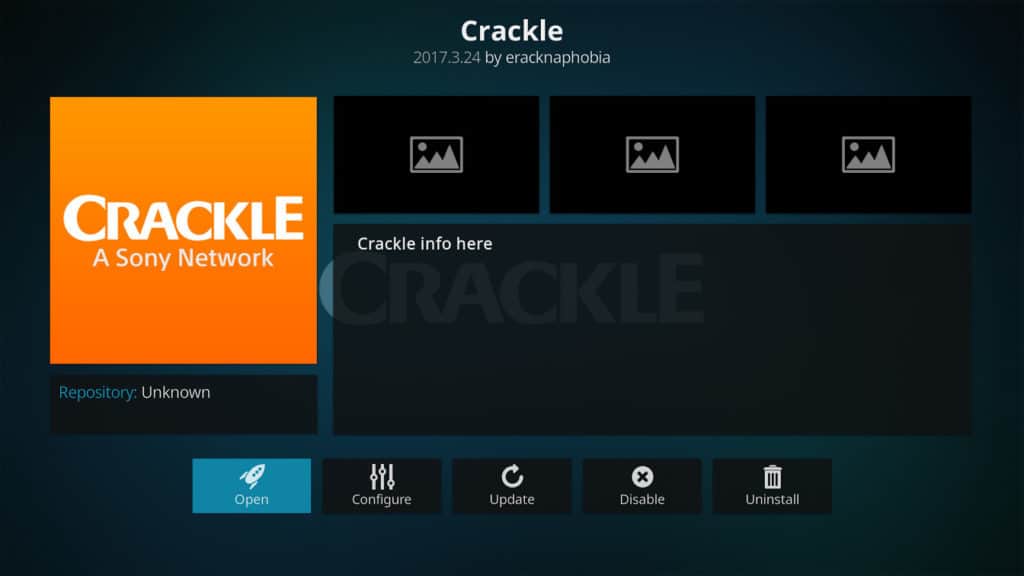
Crackle Kodiアドオンは、別の無料のストリーミングビデオサイトであるsonycrackle.comからストリーミングされます。 Tubi TVよりも小さなカタログを持っていますが、それでも多くの高品質のタイトルを持っています。 Crackleは、1080p HD解像度の映画やショーを見つけるのに特に役立ちます。 Crackleは、主要なネットワークやスタジオからのシンジケートコンテンツをホストすることに加えて、次のような人気のあるオリジナルシリーズも提供しています。 起動 そして クリーナー.
Tubi TVのように、CrackleにはAmazon App Storeで利用可能な公式アプリがあります。しかし、このアプリは15分ごとにコマーシャルでコンテンツを中断します。 Kodiアドオンは、Crackleのすべてのコンテンツをコマーシャルなしで再生します.
米国外のユーザーは、CrackleにアクセスするためにVPNが必要です.
Crackle Kodiアドオンは元々、eracknaphobiaのリポジトリの一部でした。ただし、最近、公式のKodiリポジトリに追加されました。インストールするには、Kodiメインメニューから開始し、クリックします アドオン→ダウンロード→ビデオアドオン→クラックル→インストール.
こちらもご覧ください: Crackle Kodiアドオンをインストールして使用する方法
USTVNow
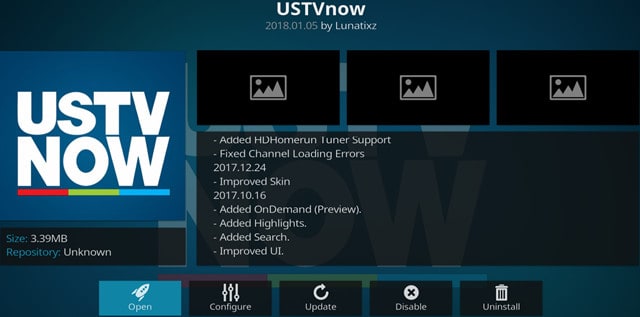
上記のKodiアドオンはオンデマンドコンテンツの検索に最適ですが、USTVNowはライブネットワークテレビを視聴するための優れたオプションです。 CBS、NBC、ABC、Fox、CW、PBS、My 9など、米国のすべてのネットワークチャネルを無料で提供します.
これらのチャンネルでは、多くのMLB、NFL、プレミアリーグ、NBAのゲームや、 帝国, オービル, ビッグブラザー, 青い血, アメリカの才能, そして アメリカの忍者戦士.
Amazon App Store用のUSTVNowアプリはありません。 Fire TVキューブでこのサービスにアクセスする唯一の方法は、Kodiアドオンを使用することです.
USTVNow Kodiアドオンは、公式のKodiリポジトリにあります。インストールするには、クリックします アドオン→ダウンロード→ビデオアドオン→ustvnow→インストール. USTVNow for Kodiのインストール方法と使用方法の詳細はこちら.
Pluto.tv
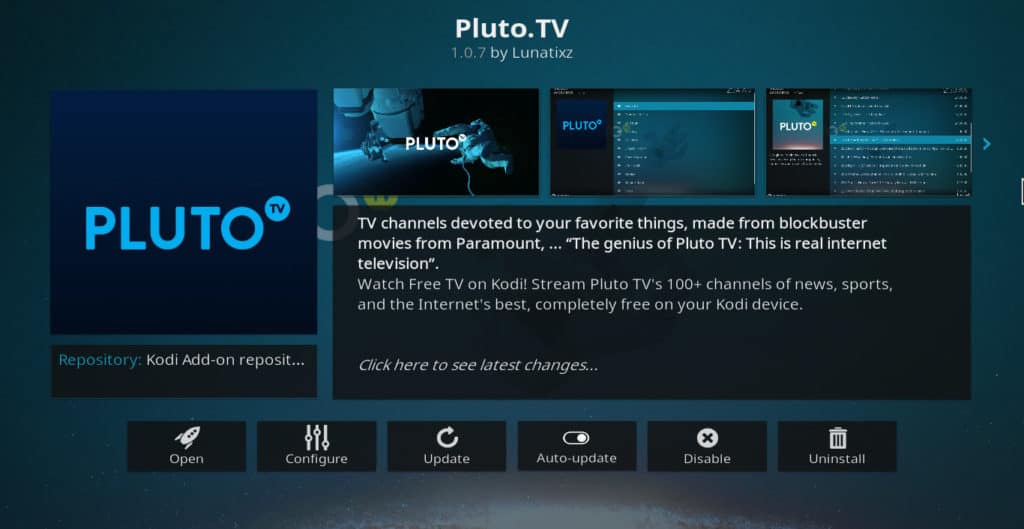
Pluto.tvは、無料のライブテレビを視聴するためのもう1つの素晴らしいKodiアドオンです。 IGN、終日アニメ、Flicks of Fury、Bloomberg、RT America、World Poker Tour、Impact Wrestling、TheOnion、Crime Networkなど、100以上のライブチャンネルを提供しています.
米国以外のユーザーはPluto.tvにアクセスするためにVPNが必要になります.
Pluto.tvは公式のKodiリポジトリにあります。インストールするには、クリックします アドオン→ダウンロード→ビデオアドオン→pluto.tv→インストール. Pluto.tv for Kodiのインストール方法と使用方法の詳細はこちら.
ポップコーンフリックス
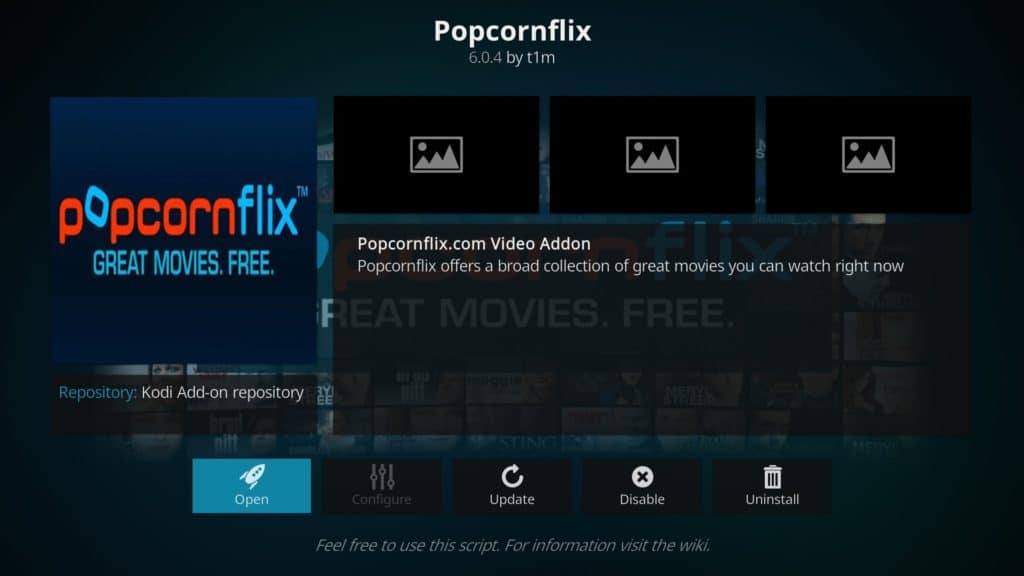
PopcornFlix Kodiアドオンは、popcornflix.comからストリーミングされます。ロマンス、サイエンスフィクション、ミステリー、家族、外国映画、ドキュメンタリーなど、さまざまなジャンルの映画を収録しています。 血が出る, プライマルフィア, 勇敢な心, そして ドア, 他の多くの間で.
このリストの他のアドオンのいくつかと同様に、Popcornflix用のAmazon Fire TVアプリがあります。しかし、コディアドオンはこれを行いませんが、コマーシャルのコンテンツは数分ごとに中断します.
Popcornflixは公式のKodiリポジトリの一部です。インストールするには、クリックします アドオン→ダウンロード→ビデオアドオン→popcornflix→インストール.
続きを読む: Kodi用Popcornflixをインストールして使用する方法
Fire TV Cube用Kodiのインストールと使用に関するこのガイドをお楽しみください。 Kodiの詳細については、123件のKodiアドオン、KodiでのYouTubeの視聴方法、映画を視聴するのに最適なKodiアドオンなど、このテーマに関する他の記事をご覧ください。.
トップ画像:
CC BY-SA 4.0に基づいてライセンスされたFASTILYによる「Amazon_Fire_TV_Cube_1_2023-07-07」
ードして、Fire TV Cubeにインストールします。 Fire TV Cubeのメインメニューから、選択します 設定→システム→開発者向けオプション そして有効にする 提供元不明のアプリ 警告が表示されたら、[はい]をクリックします iPhoneまたはiPadをつかんで、KodiをFire TV Cubeにサイドロードするために使用するアプリを開きます。 ファイルマネージャーを使用して、Kodiのダウンロードファイルを選択します。 ファイルをFire TV Cubeに転送するために、AirDropまたはiCloud Driveを使用することもできます。 Fire TV Cubeでファイルを開き、Kodiをインストールします。 これらの方法を使用して、Fire TV CubeにKodiをインストールし、無料のテレビ番組や映画を視聴することができます。ただし、Kodiを使用する場合は、常にVPNを使用してプライバシーを保護することをお勧めします。